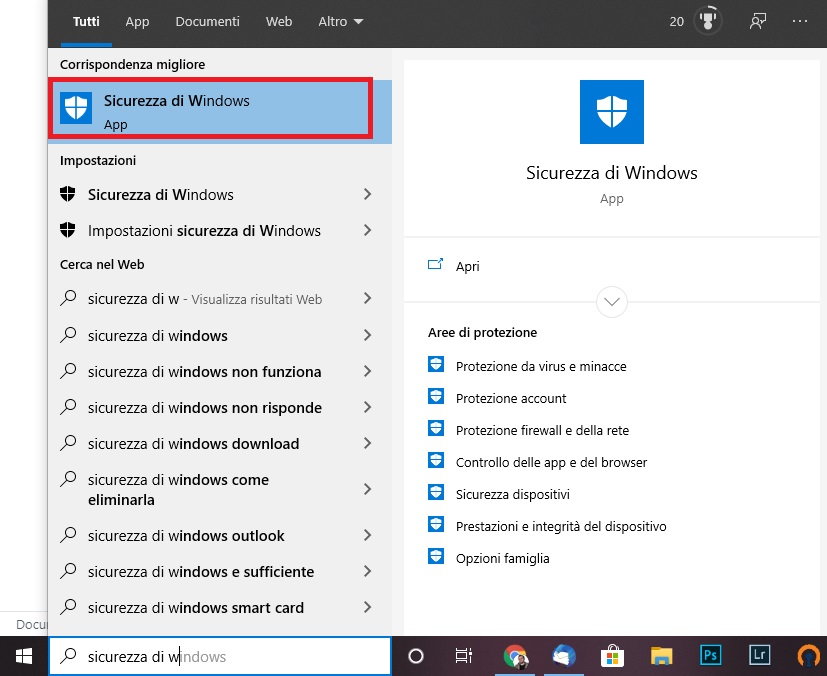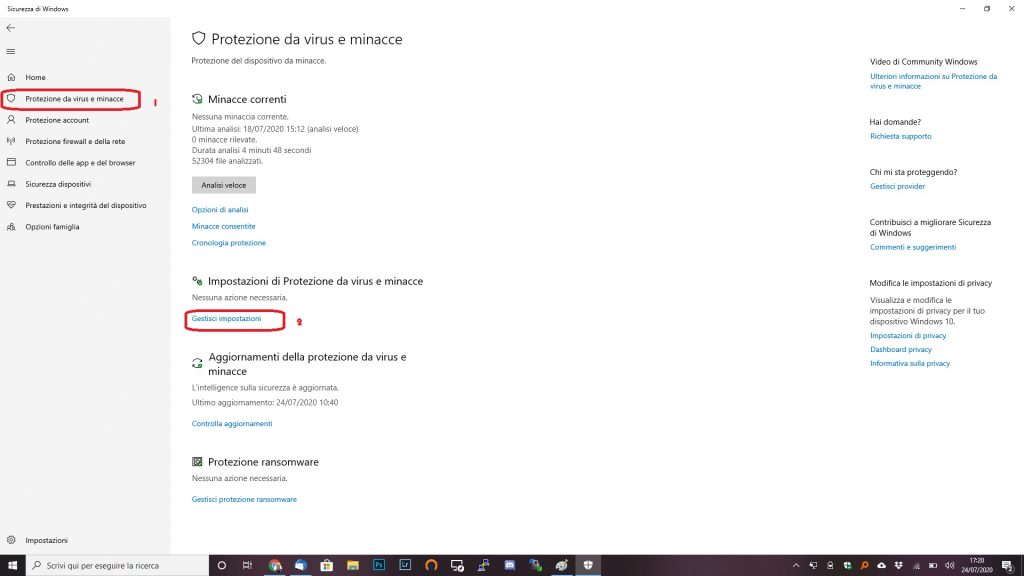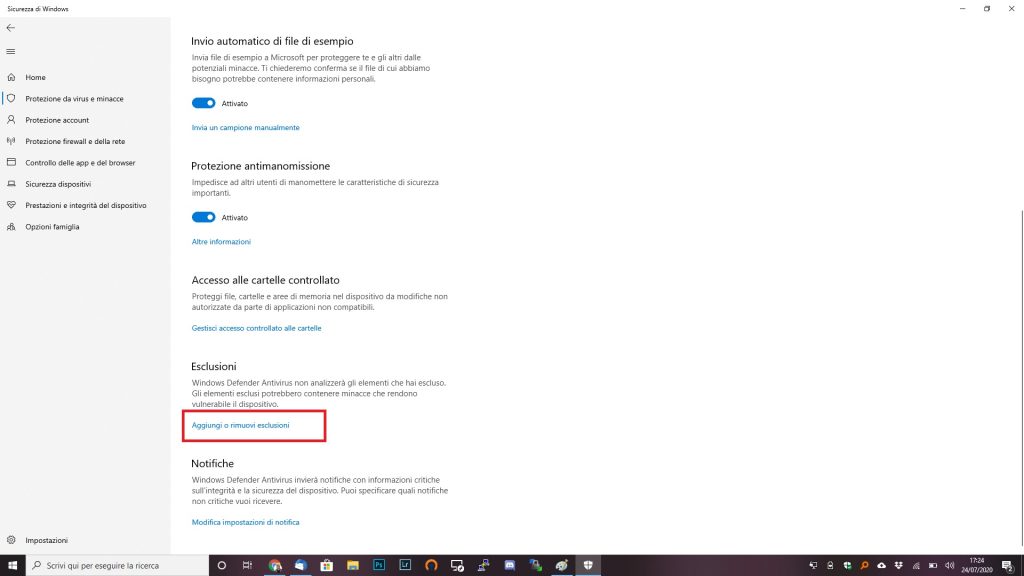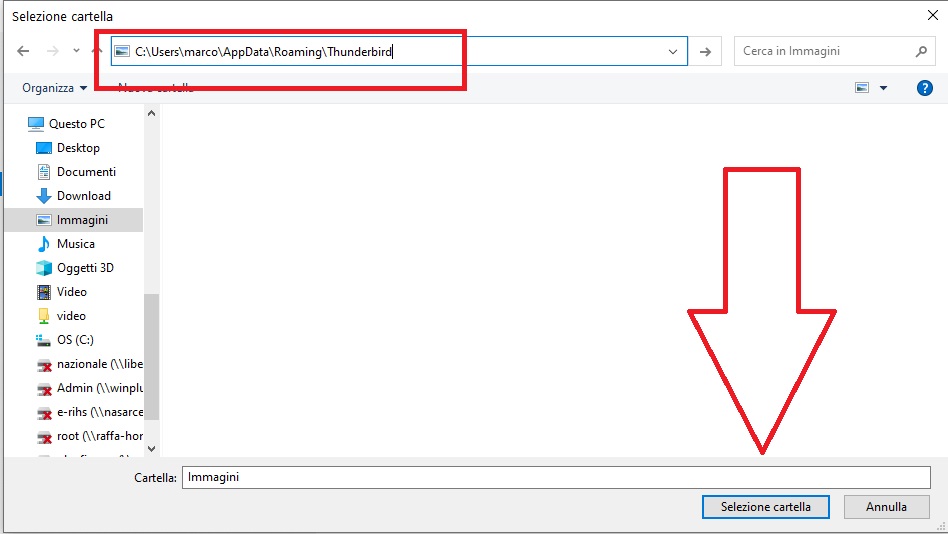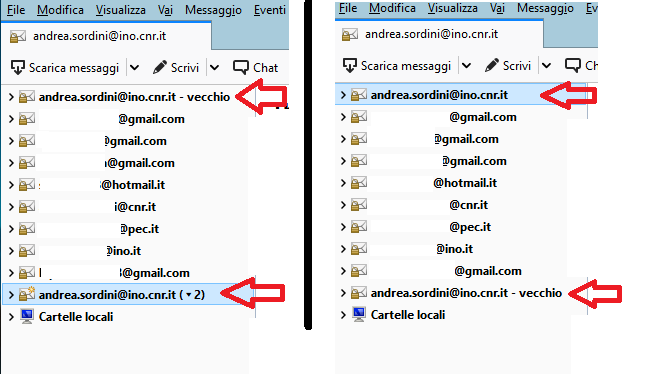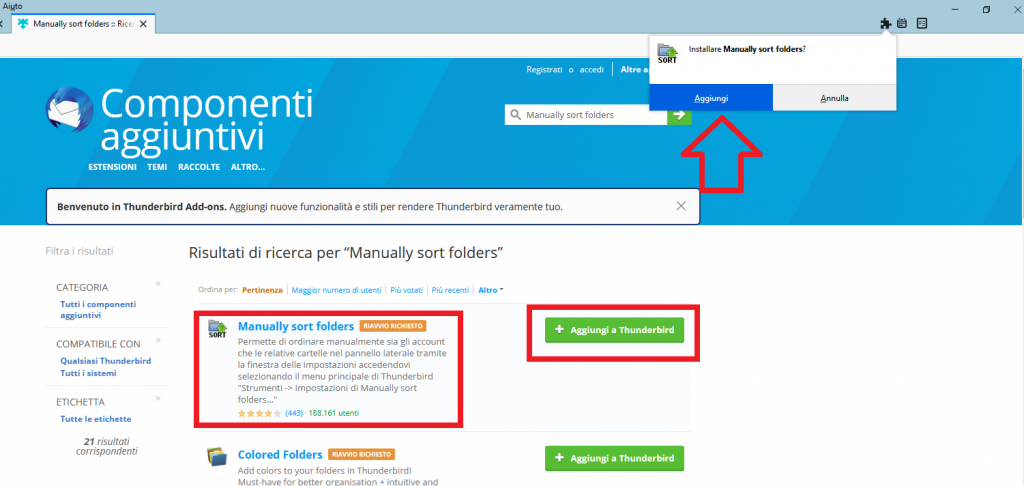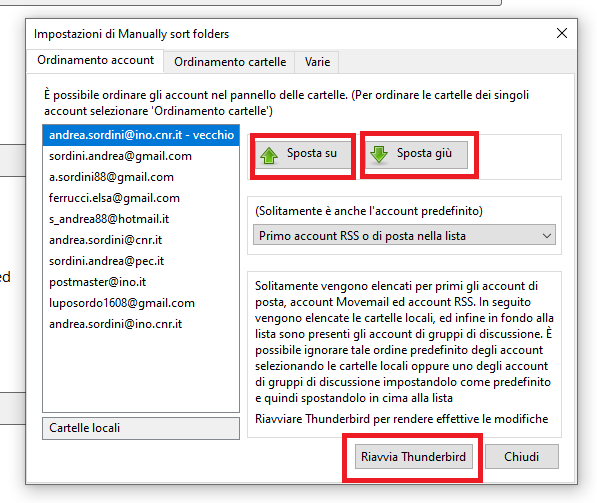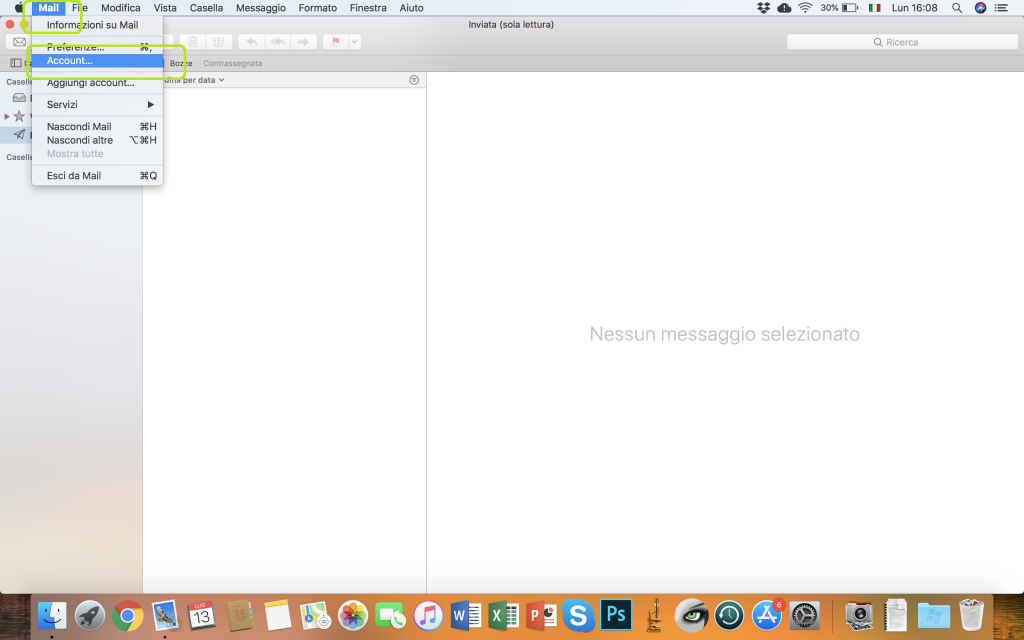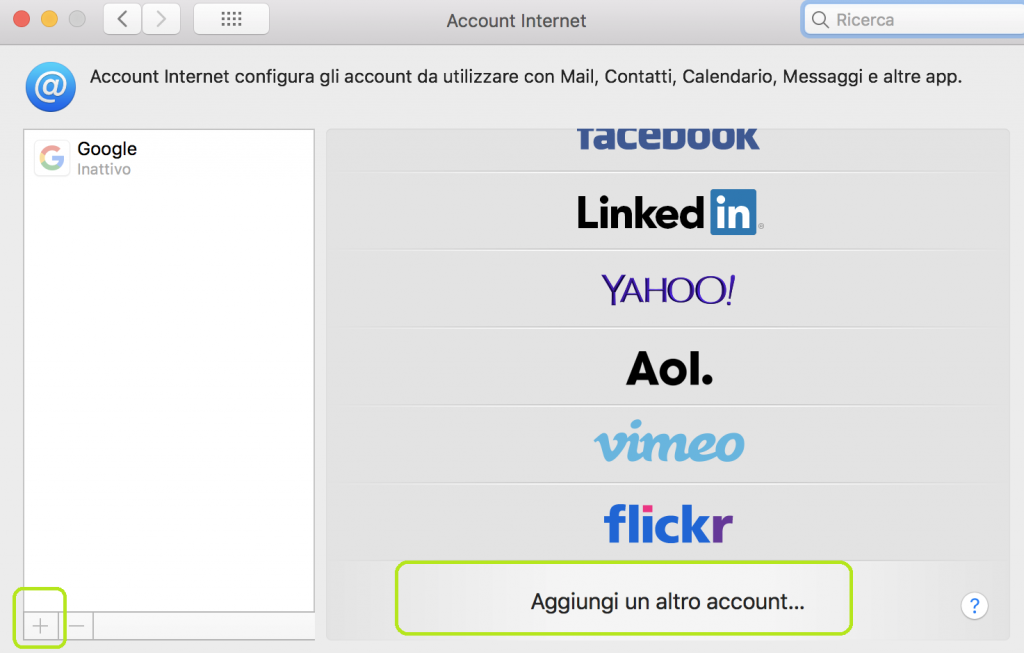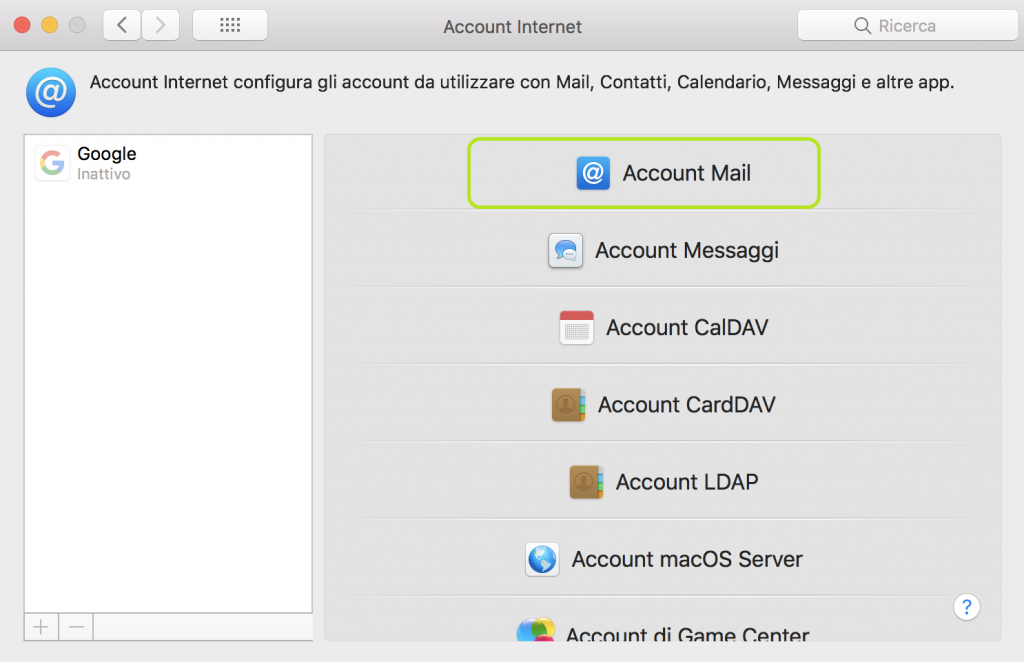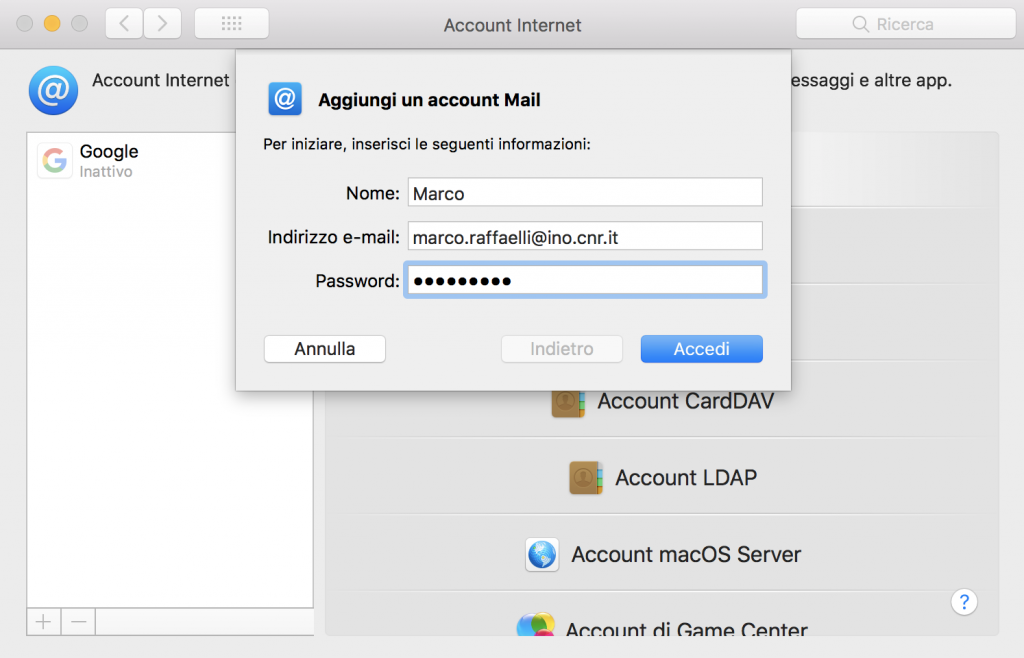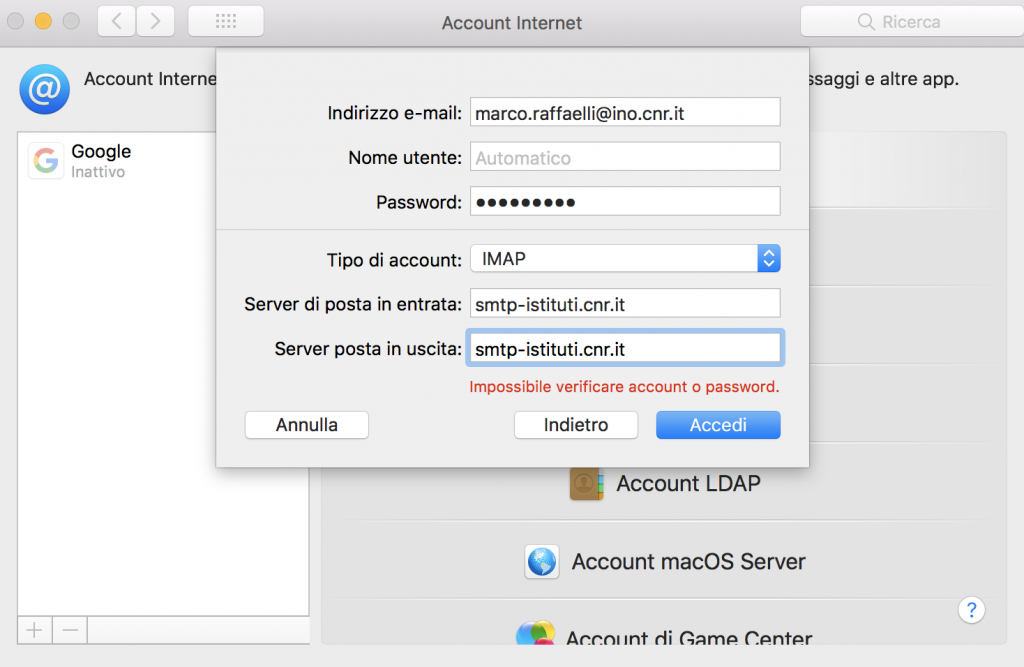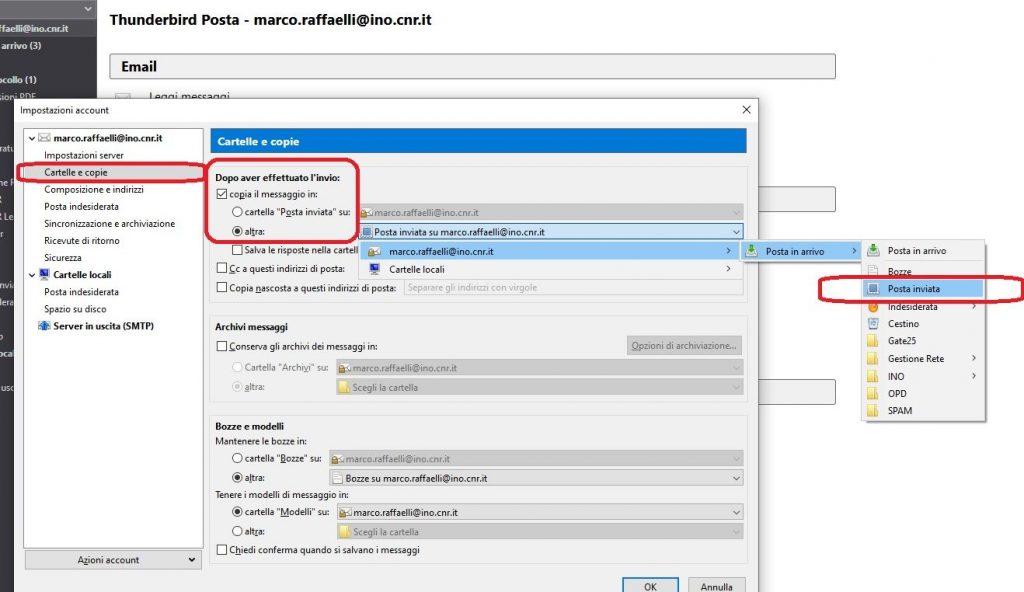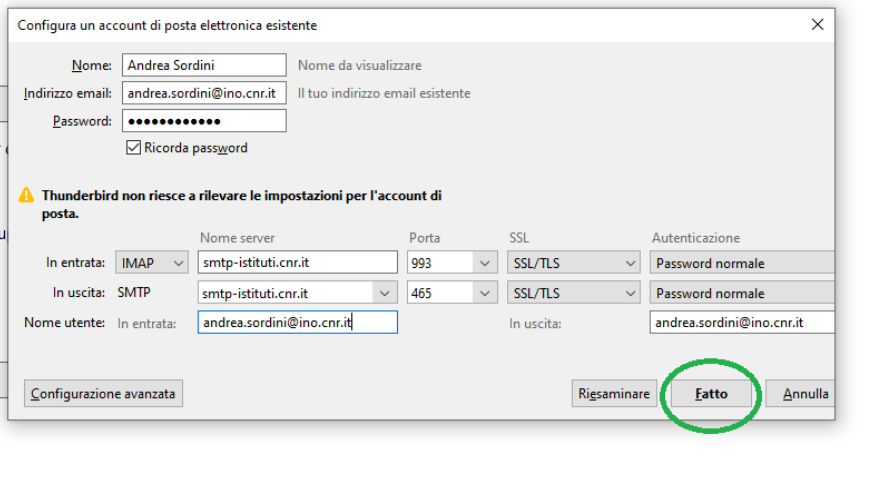Le grandi caselle di posta sincronizzate in IMAP sul client thunderbird (forse anche su altri client) potrebbero risultare lenti.
Questo è dovuto da alcuni fattori: sia dalla grandezza della casella stessa e dalla sua sincronizzazione in caches locali, bensì anche dai controlli in real time di vari antivirus. Praticamente quando sincronizziamo una grande cartella di posta questa mentre viene scaricata viene controllata dall’antivirus. Questa operazione è automatica ma anche totalmente inutile, inquanto nessun antivirus può cancellare un allegato “pericoloso” presente in una mail di spam. Per questo se la lentezza riscontrata dovesse essere insopportabile l’unico modo per poter risolvere è eliminare questo controllo.
NB va da se che in caso di apertura di un allegato pericoloso non ci sarà nessun antivirus a bloccarvi !
Ecco la procedura
1 premiamo start e scriviamo “sicurezza di windows”
2 clickiamo su protezione da virus e poi sulla colonna di destra cerchiamo “gestisci impostazioni” sotto la voce impostazioni di protezioni da virus
3 sempre nella colonna di destra clickiamo su “aggiungi rimuovi esclusioni” sotto la voce eslusioni
4 clickare su aggiungi un’esclusione e poi cartella
a questo punto dovete dare la cartella di sistema di thunderbird, che però è nascosta
per semplicità vi consiglio di fare copia incolla e dargli direttamente la cartella, copiate il mio esempio qui sotto e sostituite “marco col vostro utente” se avete dubbi potete leggerlo da C:\Users\
C:\Users\marco\AppData\Roaming\Thunderbird
quando avrete una cosa tipo
C:\Users\xxxxxxx\AppData\Roaming\Thunderbird
copiatelo nella finestra e premete invio a questo punto potrete clickare su seleziona cartella